- Avtor Abigail Brown [email protected].
- Public 2023-12-17 07:00.
- Nazadnje spremenjeno 2025-01-24 12:23.
Kaj morate vedeti
- Modeli Watch4: V aplikaciji Galaxy Wearable izberite Store > aplikacijo za prenos > Namestitev ali tapnite Ikona trgovine na vaši uri.
- Galaxy Watch3 in Active2: odprite Galaxy Wearable > tapnite Galaxy Store > izberite aplikacijo za prenos > Namestitev.
- Starejši modeli Galaxy: Odprite Galaxy Wearable > izberite Odkrijte > Poiščite več v trgovini Galaxy Store > Watch > izberite aplikacijo > Namesti.
Ta članek pojasnjuje, kako dodate aplikacije v Galaxy Watch. Do trgovine Google Play ali Galaxy Store lahko dostopate iz aplikacije Galaxy Wearable, odvisno od vašega modela Galaxy Watch. Trgovino lahko zaženete tudi iz menija aplikacij na Galaxy Watch.
Kako dodam aplikacije svoji pametni uri?
Dodajte aplikacije svoji pametni uri Galaxy s spremljevalno aplikacijo Galaxy Wearable.
Ta navodila in posnetki zaslona veljajo za Galaxy Watch Active2, vendar so v veliki meri podobni postopku pri novejših in starejših modelih ure.
-
Pomaknite se navzdol na začetni zaslon aplikacije in izberite Galaxy Store.
Izberite Trgovina, če imate model Watch4. Pri starejših modelih Galaxy izberite Discover > Poiščite več v trgovini Galaxy Store > Watch.
-
Uporabite iskalno vrstico ali izberite hamburger meni > Aplikacije > in izberite kategorijo za brskanje po aplikacijah.

Image - Za prenos določene aplikacije tapnite rezultat iskanja > Namestitev ali ikono za prenos (puščica navzdol).
-
Izberite Sprejmi in prenesi, da aplikaciji podelite potrebna dovoljenja.

Image Če raje uporabljate svojo uro, poiščite in namestite aplikacije iz trgovine Galaxy Store ali Play Store z zaslona Aplikacije na vaši uri Galaxy Watch. Tapnite ustrezno ikono trgovine in tapnite Namesti na aplikaciji, ki jo želite prenesti.
Kako upravljati aplikacije na Galaxy Watch
Ko prenesete aplikacije v svojo napravo, aplikacija Galaxy Wearable ponuja hitro prilagajanje.
Na ploščici Aplikacije nastavite svoje nastavitve glede posebnosti aplikacije, vključno z:
- Rotacijski ali seznamski pogledi.
- Razpored po meri ali prvi najnovejši.
- Nastavitve aplikacije, če so na voljo.
-
Skrite aplikacije na zaslonu Upravljanje aplikacij.
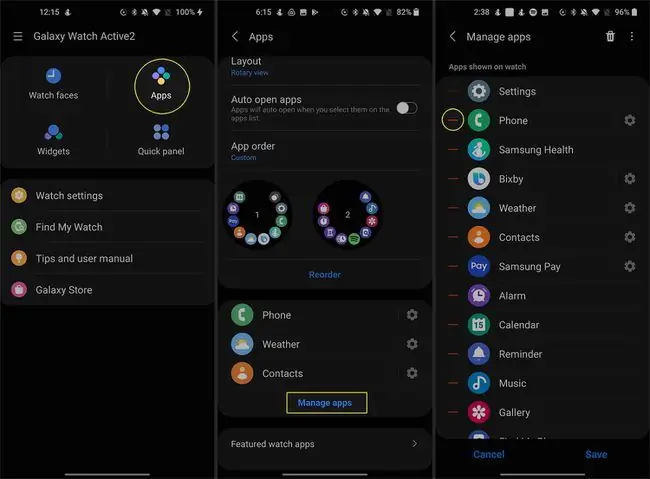
Aplikacije v aplikaciji Wearable lahko tudi odstranite tako, da tapnete Aplikacije > Upravljanje aplikacij > smetnjak ikona > Odstrani.
Kako dobim Google Apps na svojo uro Samsung Galaxy Watch?
Če imate Samsung Galaxy Watch4 ali Watch4 Classic, imate enostaven dostop do Googlovih aplikacij, kot je Google Maps, ki je vnaprej nameščen.
Za razliko od modelov prejšnje generacije, Watch4 deluje na Wear OS, ki ga poganja Samsung. Ta novi ekosistem združuje operacijska sistema Tizen OS in Wear OS.
Če imate Tizen OS Galaxy Watch, boste morda našli srečo s pomožnimi aplikacijami iz trgovine Galaxy Store, ki vam omogočajo uporabo Googlovih storitev. En primer je G-Voice Assistant, ki vam omogoča uporabo Google Assistant namesto Bixby.
Namesto dostopa do trgovine Galaxy Store, Watch4 deluje izključno s trgovino Play. Če želite iskati v trgovini Google Play in dodati Google Apps, tapnite Store v aplikaciji Galaxy Wearable ali odprite trgovino Play neposredno na uri.
Nekatere aplikacije v trgovini Google Play ponujajo možnost prenosa neposredno v vaš telefon in uro hkrati, ko sta oba povezana. Poiščite puščico spustnega menija pri aplikacijah v Trgovini Play, ki imajo dvojnik Galaxy Watch.
Ali lahko dodate Facebook v uro Samsung Watch?
Čeprav ni uradne Facebook aplikacije za ure Samsung Galaxy, lahko aplikacijo naložite stran.
Če vam je ljubša rešitev, lahko omogočite obvestila Facebook Messengerja na vaši Galaxy Watch, da ne boste nikoli zamudili nobenega utripa. Če želite to narediti, poskrbite, da imate najnovejšo različico aplikacij Messenger in Galaxy Wearable.
- Tapnite Nastavitve ure > Obvestila.
- Premaknite stikalo na Vklopljeno poleg Obvestila, če je onemogočeno.
-
Tapnite Aplikacije za prejemanje obvestil od > Vse > in premaknite stikalo poleg možnosti Messenger.

Image
Kako stransko naložim aplikacije na svojo Galaxy Watch?
Če želite ob strani prenesti aplikacije, ki niso na voljo v Galaxy Store ali Play Store, lahko omogočite razvijalski način in dovolite namestitve neznanih aplikacij.
- Pojdite na Nastavitve > O uri > Programska oprema na vaši Galaxy Watch.
-
Petkrat tapnite Različica programske opreme.

Image - Videli boste Način razvijalca vklopljen in razdelek Možnosti razvijalca iz Nastavitve.
-
Vrnite se na nastavitve O uri in vklopite način za odpravljanje napak, če tega še niste storili.

Image -
V aplikaciji Wearable izberite Nastavitve ure > O uri > Namestitev neznanih aplikacij.

Image
FAQ
Kako zaprem aplikacije na Galaxy Watch?
Pritisnite gumb Domov in tapnite ikono Nedavne aplikacije (prekrivajoči se krogi). Pritisnite in pridržite aplikacijo ter povlecite navzgor ali izberite aplikacijo in tapnite ikono Close (-) (odvisno od vašega modela). Če želite zapreti vse aplikacije, tapnite Zapri vse na dnu nedavnih aplikacij.
Kako izbrišem aplikacije na Galaxy Watch?
Pritisnite gumb Domov, tapnite Nedavne aplikacije, nato tapnite in pridržite aplikacijo. V pojavnem meniju tapnite Delete (-) in nato Accept (✓).
Kako prerazporedim aplikacije na svoji Galaxy Watch?
Odprite aplikacijo Galaxy Wearable v telefonu in pojdite na zavihek Domov. Tapnite Aplikacije > Preuredite, nato pritisnite in pridržite svoje aplikacije, da jih povlečete na želeno mesto. Ko ste zadovoljni, tapnite Shrani Če želite najprej prikazati najnovejše aplikacije, tapnite Naročilo aplikacij > Najprej najnovejše
Kako posodobim svojo Galaxy Watch?
Če želite posodobiti svojo Samsung Galaxy Watch, odprite aplikacijo Galaxy Wearable v telefonu in pojdite na zavihek Domov, nato se pomaknite navzdol in tapnite O uri > Posodobite programsko opremo ure.






